Not
Åtkomst till den här sidan kräver auktorisering. Du kan prova att logga in eller ändra kataloger.
Åtkomst till den här sidan kräver auktorisering. Du kan prova att ändra kataloger.
Nätverksfunktioner-funktionen möjliggör att du kan ange om du vill använda VNet-funktioner för en Azure NetApp Files-volym. Med den här funktionen kan du ställa in alternativet till Standard eller Grundläggande. Du kan ange inställningen när du skapar en ny NFS-, SMB- eller dubbelprotokollvolym. Du kan också ändra alternativet för nätverksfunktioner på befintliga volymer. Se Riktlinjer för nätverksplanering av Azure NetApp-filer för detaljer om nätverksfunktioner.
Alternativ för nätverksfunktioner
Två inställningar är tillgängliga för nätverksfunktioner:
Standard
Den här inställningen aktiverar VNet-funktioner för volymen. Standardinställningen och den önskade inställningen är Standard-nätverksfunktioner.Om du behöver högre IP-gränser eller VNet-funktioner som nätverkssäkerhetsgrupper (NSG:er), användardefinierade rutter eller ytterligare anslutningsmönster, ställ in Nätverksfunktioner till Standard.
Grundläggande
Den här inställningen ger begränsade IP-gränser (mindre än 1 000 IP-adresser) och inga ytterligare VNet-funktioner för volymerna.Du bör ställa in Nätverksfunktioner till Grundläggande om du inte behöver VNet-funktioner.
Överväganden
Oavsett vilket alternativ för nätverksfunktioner du väljer (Standard eller Basic) kan ett Azure VNet endast ha ett undernät delegerat till Azure NetApp-filer. Se delegera ett undernät till Azure NetApp Files.
Förmågan att lokalisera lagring som är kompatibel med önskad typ av nätverksfunktioner beror på den angivna VNet. Om du inte kan skapa en volym på grund av otillräckliga resurser, kan du prova ett annat VNet för vilket kompatibel lagring är tillgänglig.
Du kan skapa Grundläggande volymer från Grundläggande volymsmomentbilder och Standardvolymer från Standardvolymsmomentbilder. Att skapa en grundvolym från en standardvolymögonblicksbild stöds inte. Det är inte möjligt att skapa en standardvolym från en ögonblicksbild av en grundläggande volym.
När du återställer en säkerhetskopia till en ny volym, kan du konfigurera den nya volymen med grundläggande eller standardnätverksfunktioner.
När du ändrar nätverksfunktionsalternativet för befintliga volymer från Grundläggande till Standard nätverksfunktioner kan åtkomsten till befintliga Grundläggande nätverksvolymer gå förlorad om dina UDR- eller NSG-implementeringar förhindrar att de Grundläggande nätverksvolymerna ansluter till DNS och domänkontrollanter. Du kan också förlora möjligheten att uppdatera information, såsom platsnamnet, i Active Directory-kopplingen om alla volymer inte kan kommunicera med DNS och domänkontroller. För vägledning om UDR:er och NSG:er, se Konfigurera nätverksfunktioner för en Azure NetApp Files-volym.
Anmärkning
Nätverksfunktionerna i dataskyddsvolymen påverkas inte av att ändra källvolymen från Grundläggande till Standard-nätverksfunktioner.
Ställ in nätverksfunktioner under skapandet av volym
Det här avsnittet visar dig hur du ställer in alternativet för nätverksfunktioner när du skapar en ny volym.
Under processen med att skapa en ny NFS-, SMB- eller dubbelprotokollvolym kan du ange alternativet Nätverksfunktioner till Basic eller Standard på fliken Grundläggande på skärmen Skapa en volym.
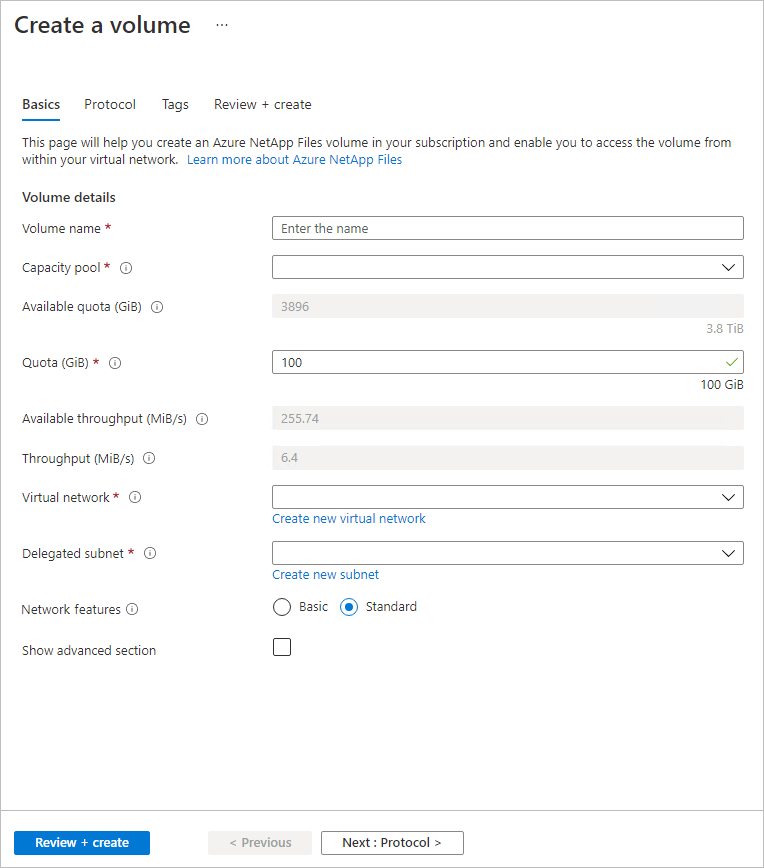
Innan du slutför processen för att skapa volymer kan du visa inställningen för de angivna nätverksfunktionerna på fliken Granska + skapa på skärmen Skapa en volym. Välj Skapa för att slutföra volymskapandet.
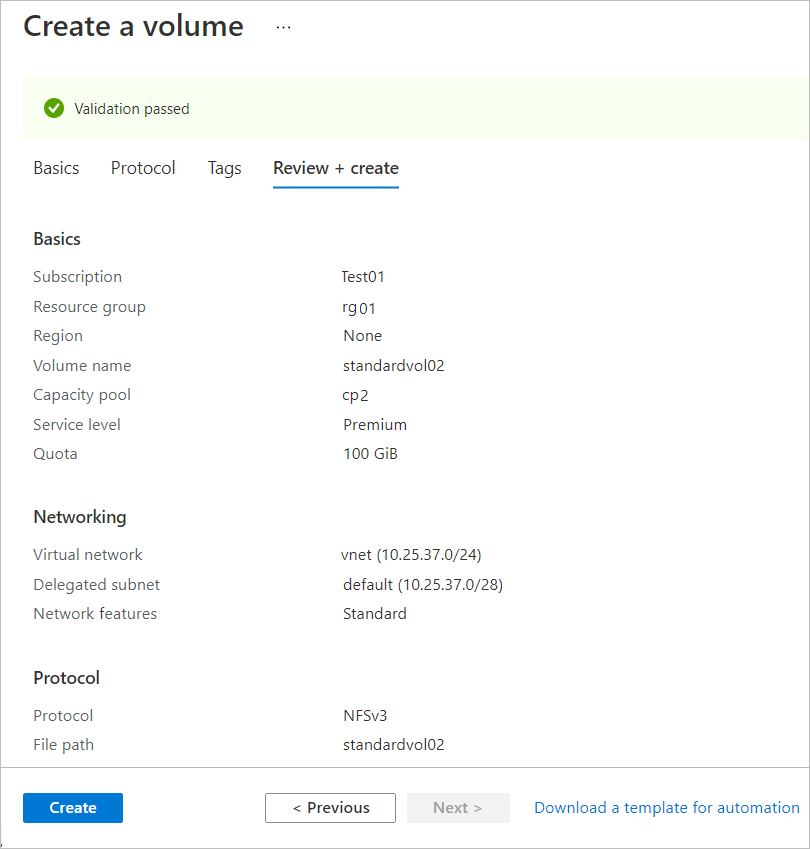
Du kan välja Volymer för att visa nätverksfunktionernas inställning för varje volym.
Redigera nätverksfunktioner för befintliga volymer
Du kan redigera nätverksfunktionsalternativet för befintliga volymer från Basic till Standard nätverksfunktioner. Ändringen du gör gäller för alla volymer i samma nätverksamling (eller syskon). Syskon bestäms av deras nätverks-IP-adressförhållande. De delar samma nätverksgränssnittskort (NIC) för att montera volymen till klienten eller ansluta till volymens fjärrdelning. Vid skapandet av en volym bestäms dess syskon av en placeringsalgoritm som syftar till att återanvända IP-adressen där det är möjligt.
Överväganden vid redigering av nätverksfunktioner
- Azure NetApp Files stöder en störningsfri uppgradering till standardnätverksfunktioner och en återgång till grundläggande nätverksfunktioner. Denna operation förväntas ta minst 15 minuter. Du kan inte skapa en regelvolym, dataskyddsvolym eller applikationsvolymgrupp i det målsatta nätverkssyskonuppsättningen medan operationen slutförs.
- Om du återgår från Standard till Grundläggande nätverksfunktioner gäller överväganden och kräver noggrann planering. Se Riktlinjer för nätverksplanering av Azure NetApp-filer för begränsningar och stödda nätverkstopologier om Standard- och Basionätverksfunktioner.
Registrera funktionen
Innan du uppgraderar från Grundläggande till Standard-nätverksfunktioner måste du registrera funktionen.
Registrera funktionen:
Register-AzProviderFeature -ProviderNamespace Microsoft.NetApp -FeatureName ANFBasicToStdNetworkFeaturesUpgradeKontrollera status för funktionsregistreringen:
Anmärkning
RegistrationState kan vara i
Registering-tillståndet upp till 60 minuter innan det ändras tillRegistered. Vänta tills statusen ärRegisteredinnan du fortsätter.Get-AzProviderFeature -ProviderNamespace Microsoft.NetApp -FeatureName ANFBasicToStdNetworkFeaturesUpgrade
Du kan också använda Azure CLI-kommandonaz feature register och az feature show registrera funktionen och visa registreringsstatusen.
Anmärkning
Om du vill återgå från Standard till Grundläggande nätverksfunktioner måste du också registrera funktionen. Skicka en väntelista via Azure NetApp Files standardnätverksfunktioner (redigera volymer) Formulär för begäran. Återställningsfunktionen kan ta ungefär en vecka att aktiveras efter att du skickat väntelisteförfrågan. Kontrollera status för registreringen med följande kommando.
Get-AzProviderFeature -ProviderNamespace Microsoft.NetApp -FeatureName ANFStdToBasicNetworkFeaturesRevert
När visar RegistrationState Registrerad godkänns funktionen för användning.
Om du återställer, bör du överväga vissa aspekter och planera noggrant. Se Riktlinjer för nätverksplanering av Azure NetApp-filer för begränsningar och stödda nätverkstopologier om Standard- och Basionätverksfunktioner.
Redigera nätverksfunktioner
- Gå till den volym där du vill ändra alternativet för nätverksfunktioner.
- Välj Ändra nätverksfunktioner.
- Fönstret Redigera nätverksfunktioner visar de volymer som finns i samma nätverkskonsyskonuppsättning. Välj Spara för att fortsätta med åtgärden.
- Välj Ja för att bekräfta att du vill ändra alternativet nätverksfunktioner.
